Dateien und Ordner verwalten
Die Anwendung "Dateien" (Files) ermöglicht Ihnen die Verwaltung Ihrer Daten in der UHHCloud. Sie können Dateien hoch- und herunterladen, neue Ordner und Dateien erstellen und Daten teilen.
Bitte beachten Sie auch die zusätzlichen Informationen und Herstelleranleitungen.
App "Dateien" Überblick
App "Dateien" Überblick
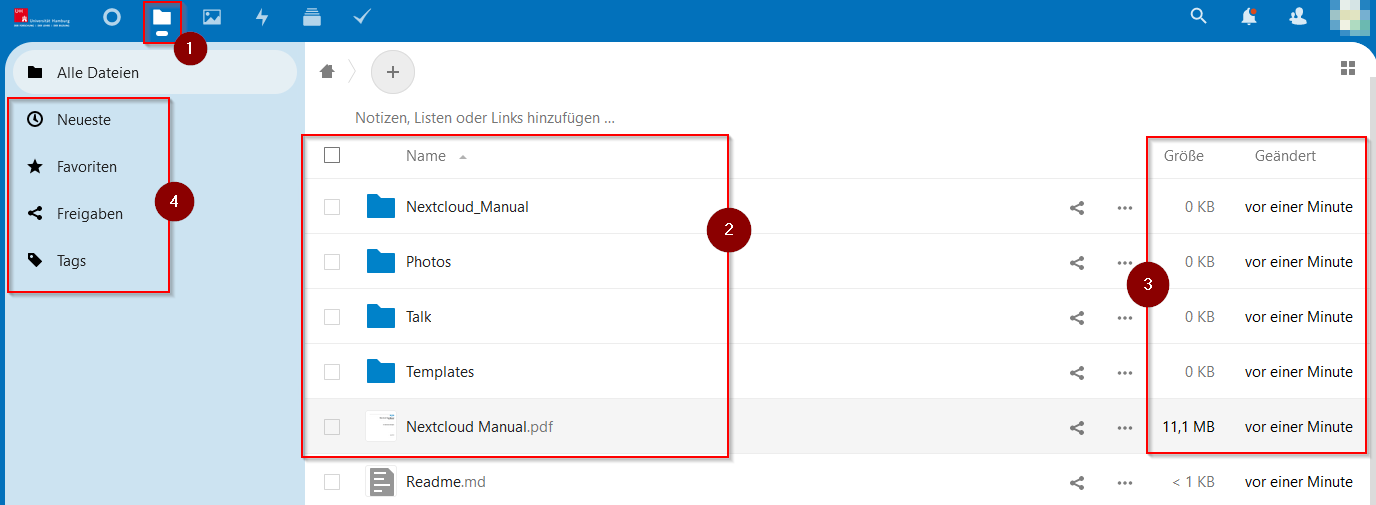
- Klicken Sie in der oberen linken Ecke auf das Ordner-Symbol (1), um in den Dateien-Bereich zu gelangen. Im Mittelpunkt dieser Ansicht befindet sich eine Auflistung der Dateien und Ordner (2), die Ihnen gehören und/oder andere mit Ihnen teilen.
- Es gibt zu jeder Datei bzw. zu jedem Ordner eine Angabe zur Größe und zum letzten Änderungszeitpunkt (3).
- Auf der linken Seite der Ansicht stehen verschiedene Filter (4) für die Dateien und Ordner zur Auswahl, z. B. Neuste, Favoriten etc
Dateien und Ordner anlegen

- Klicken Sie auf das (+) oben mittig auf der Seite (1).
- Selektieren Sie in der Menü-Auswahl die gewünschte Aktion, z. B. neue Ordner anlegen oder Datei anlegen (2)
Dateien / Ordner hochladen
- ziehen Sie per Drag & Drop den Ordner bzw. die Datei in den gewünschten Bereich. Über diese Methode können Sie auch ganze Ordner hochladen.
oder
- Klicken Sie auf das (+) oben mittig auf der Seite (siehe vorherigen Screenshot) und selektieren Sie aus dem Menü "Datei hochladen"
Beachten Sie dabei Grenzen Ihres Webbrowsers und Ihrer aktuellen Netzverbindung. Technisch können darüber auch mehrere Gigabyte großer Dateien / Ordner hochgeladen werden, bei einer langsameren Netzanbindung oder größeren Datenmengen empfehlen wir aber andere Upload-Methoden.
Kontext-Menü von Dateien und Ordner
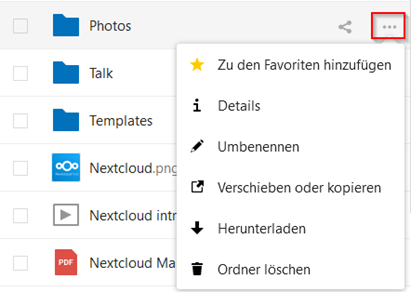
- Um das Kontext-Menü zu öffnen, klicken Sie auf die drei Punkte neben der Datei bzw. dem Ordner auf die rechte Maustaste über der Datei / dem Ordner.
- Im Menü finden Sie z. B. die Option zum Löschen oder Herunterladen von Objekten aus der UHHCloud
Daten herunterladen
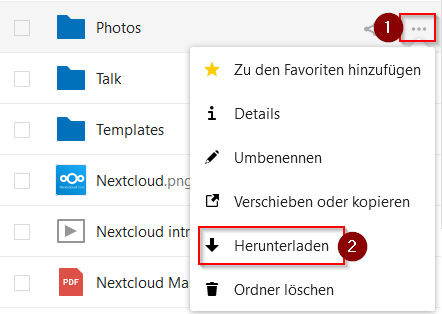
- Rechts neben der Datei bzw. Ordner auf die drei Punkte (1) klicken oder einen Rechtsklick darauf.
- Selektieren Sie aus dem Menü den Punkt "Herunterladen" (2).
Gelöschte Daten wiederherstellen
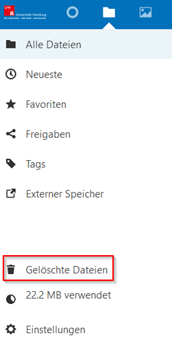
Gelöschte Objekte (Dateien oder Ordner) landen erst mal im Papierkorb. Um diese wiederherzustellen, gehen Sie wie folgt vor:
- Den Papierkorb (Gelöschte Dateien) finden Sie in der Dateien-Übersicht am linken unteren Rand.
- Zum Wiederherstellen einer Datei bzw. eines Ordners, einfach rechts daneben auf „Wiederherstellen“ klicken:

Dateien und Ordner an anderen Account übertragen
Nach Änderungen des Aufgabenbereiches oder vor dem Ausscheiden aus der Universität ist es oft notwendig, Daten an die Kolleginnen und Kollegen zu übertragen. Daten in der UHHCloud sind stets einem Konto zugewiesen und werden zusammen mit dem Konto gelöscht. Das gilt auch für Daten, die als Freigabe anderen Personen zur Verfügung gestellt wurden. Nach dem Löschen des Kontos können diese dann nicht mehr auf die Freigaben zugreifen.
Das lässt sich vermeiden, indem Dateien und Ordner vor dem Ausscheiden auf ein anderes Konto übertragen werden. Gehen Sie dazu wie folgt vor:
- Gehen Sie auf "Einstellungen" im Benutzermenü rechts oben.
- Wählen Sie "Teilen".
- Unter "Dateien" finden Sie die Option zum Übertragen einer Datei oder eines Ordners.
- Wählen Sie die gewünschten Daten durch Klick auf die Schaltfläche.
- Wählen Sie das Konto des neuen Besitzers durch Angabe des Namens oder der Benutzerkennung.
- Schließen Sie die Aufgabe durch einen Klick auf "Übertragen" ab. Der Empfänger oder die Empfängerin bekommt eine E-Mail / Nachricht mit zur Bestätigung der Übertragung. Akzeptiert er dies, werden die Daten auf den anderen Account übertragen. Dritte, mit denen diese Daten geteilt wurden, sind davon nicht betroffen. Lediglich während die Daten intern auf den anderen Account kopiert werden, stehen sie temporär nicht zur Verfügung.
Hinweise:
- Bereits gelöschte Dateien in übertragenen Ordnern werden nicht mit übertragen. Sie bleiben im Papierkorb des ursprünglichen Benutzers.
- Alte Dateiversionen von übertragenen Dateien werden nicht mit übertragen.
- Vom bisherigen Eigentümer eingerichtete Freigaben werden ebenfalls nicht übertragen. Sie müssen vom Empfänger der Daten neu eingerichet werden.
